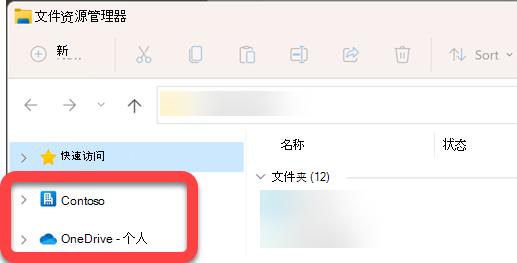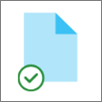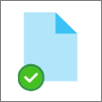将 OneDrive 或 SharePoint 库同步到设备时,可以在 文件资源管理器 中使用同步文件。
每当从 文件资源管理器打开基于 OneDrive 或 SharePoint 的文件并保存它时,所做的更改会自动同步回云。
默认情况下,当你连接到 Internet 时,可以使用同步文件,但它们不会占用设备上的存储空间。
可以轻松更改文件的状态,以便即使在脱机时也能处理该文件。 (有关详细信息,请参阅下面的文件资源管理器中的“状态”图标的含义。)
在文件资源管理器中查找同步文件的位置
同步后,左侧的文件资源管理器导航窗格包含已同步的任何 SharePoint 库或 OneDrive 的顶级文件夹:
-
OneDrive 文件 显示在文件夹下,前面
-
SharePoint 文件 显示在组织命名的文件夹下, (如上图中的“Contoso”) ,前面
在 文件资源管理器 中移动或复制同步的文件
-
在文件资源管理器中,选择要移动或复制的文件。
-
选择 Ctrl+C (复制) 或 按 Ctrl+X (进行剪切,以便) 移动文件。
-
在文件资源管理器中,导航到要放置文件的文件夹。
-
选择文件夹,然后按 Ctrl+V。
更改是在设备的文件系统和同步的 OneDrive 或 SharePoint 库中进行的。
使用文件资源管理器将文件上传到 OneDrive 或 SharePoint
可以通过将文件粘贴到文件夹中,将文件添加到 OneDrive 或 SharePoint,如上面的“移动或复制”中所述。
还可以将文件拖动到 文件资源管理器 中的同步文件夹中。 将文件图标拖到要添加到的文件夹顶部,然后松开鼠标按钮。
通过任一方法将文件添加到同步文件夹时,该文件将同步到云存储,并在所有设备上的 OneDrive 或 SharePoint 中可供你使用。
使用 文件资源管理器 打开文件
若要从文件资源管理器打开同步文件,只需选择它并按 Enter,或双击它。
使用 文件资源管理器 删除文件
若要删除文件,只需选择它并按 Delete 键即可。
删除同步的文件时会发生什么情况?
从设备中删除 仅同步的联机文件时 ,将从所有设备和云中删除该文件。 但是,可以通过在 Web 浏览器中转到 OneDrive 或 SharePoint 库中的回收站来还原此类已删除的文件和文件夹。 选择该文件,然后选择 “还原”。
如果你删除了已下载到设备的同步文件,删除后,该文件也将位于 设备的 回收站中。
文件在回收站中保留多长时间?
-
在 OneDrive 个人 (使用 Microsoft帐户 登录时,) 已删除的文件在回收站中保留最多 30 天。
-
在 OneDrive for work 或 school 中,或者在Microsoft 365 中的 SharePoint (使用 工作或学校帐户) 登录时,已删除的文件在回收站中保留长达 93 天。
删除同步
如果不想将所有文件夹同步到计算机,可以通过 OneDrive 同步设置取消关联帐户。 如果只想选择要同步或取消同步的特定文件夹,请参阅选择要同步到计算机的文件夹 以获取完整说明。
(取消同步时,文件将从文件资源管理器中删除,但它们仍可在云中使用。 可以使用 Web 浏览器转到 OneDrive 或 SharePoint 库来访问它们。)
“状态”图标在文件资源管理器中的含义
在 文件资源管理器 中查看 OneDrive 或 SharePoint 文件夹时,每个文件的状态会显示一个图标。
此功能称为 “按需文件”-当你需要同步文件时,可在文件系统中使用同步文件,但如果你不希望它们占用设备上的存储空间。
|
图标 |
含义 |
|---|---|
|
|
蓝色云图标表示该文件仅联机可用。 仅联机文件不占用计算机上的空间。 文件资源管理器中的每个仅联机文件均有一个云图标,但文件在打开前不会下载到设备。 当设备未连接到 Internet 时,将无法打开仅联机文件。 |
|
|
打开仅联机文件时,它将下载到你的设备,并成为本地可用的文件。 即使没有 Internet 访问,也可随时打开本地可用的文件。 如果需要更多空间,可将文件状态更改回仅联机。 只需右键单击该文件,然后选择“ 释放空间”。 |
|
|
只有标记为始终保留在此设备上的文件才会有带有白色检查标记的绿色圆圈。 这些始终可用的文件已下载到设备并占用空间,但即使处于脱机状态,它们也始终可供你使用。 |
|
|
设备与云存储之间的同步挂起。 |
详细了解 OneDrive 文件随选。